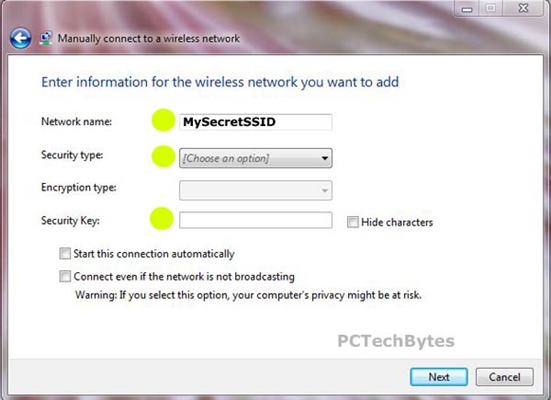ในบทความนี้เราจะดูโปรแกรมยอดนิยมที่คุณสามารถเรียกใช้การกระจาย Wi-Fi จากแล็ปท็อปหรือคอมพิวเตอร์ที่ทำงานบน Windows 10, Windows 8 (8.1) และ Windows 7 แต่ฉันจะแสดงขั้นตอนการตั้งค่าโดยใช้แล็ปท็อปเป็นตัวอย่าง ซึ่งติดตั้ง Windows 10 ไว้เช่นเดียวกันทั้งหมดนี้เป็นระบบใหม่ที่ได้รับความนิยมและเราจะพิจารณาเป็นตัวอย่าง แต่คุณจะไม่สังเกตเห็นความแตกต่างอย่างมีนัยสำคัญแม้แต่กับ Windows 7 ดังนั้นคู่มือนี้จึงเหมาะสำหรับคอมพิวเตอร์และแล็ปท็อปทั้งหมดที่ทำงานบน Windows 7 และระบบที่ใหม่กว่า

สำหรับผู้ที่ไม่ได้อยู่ในหัวข้อนี้และไม่ทราบวิธีกระจาย Wi-Fi จากแล็ปท็อปเริ่มจุดเชื่อมต่อและเหตุใดจึงต้องใช้โปรแกรมพิเศษฉันจะอธิบาย Windows มีความสามารถในการเรียกใช้เครือข่าย Wi-Fi เสมือน เพียงแค่เปลี่ยนแล็ปท็อปหรือคอมพิวเตอร์ที่มีอะแดปเตอร์ Wi-Fi ให้เป็นเราเตอร์ธรรมดา เรามีอินเทอร์เน็ตที่เชื่อมต่อกับแล็ปท็อป เราเปิดตัวจุดเชื่อมต่อ Wi-Fi ในกรณีของเราโดยใช้โปรแกรมและแล็ปท็อปเริ่มแจกจ่ายอินเทอร์เน็ตผ่านเครือข่ายไร้สาย ด้วยวิธีนี้คุณสามารถกระจาย Wi-Fi ไปยังโทรศัพท์แท็บเล็ตแล็ปท็อปอื่น ๆ ฯลฯ สิ่งสำคัญคือคอมพิวเตอร์ของคุณต้องมี Wi-Fi และอินเทอร์เน็ต (ผ่านสายเคเบิลเครือข่ายหรือผ่านโมเด็ม USB)
ในการเปิดจุดเชื่อมต่อไร้สายคุณสามารถใช้โปรแกรมพิเศษ และคุณสามารถทำได้โดยไม่มีพวกเขาและเริ่มการแจกจ่ายโดยเรียกใช้คำสั่งบางคำในบรรทัดคำสั่งและเปิดการเข้าถึงอินเทอร์เน็ตทั่วไป ตัวอย่างเช่นฉันสามารถเริ่มเครือข่ายโดยใช้คำสั่งได้ง่ายกว่าการใช้โปรแกรมของบุคคลที่สามสำหรับสิ่งนี้ เรามีคำแนะนำโดยละเอียดสำหรับการเปิดจุดเชื่อมต่อบนแล็ปท็อปผ่านทางบรรทัดคำสั่ง:
- วิธีแชร์ Wi-Fi จากแล็ปท็อปบน Windows 10
- จะเผยแพร่อินเทอร์เน็ตผ่าน Wi-Fi จากแล็ปท็อปบน Windows 7 ได้อย่างไร
- และคำแนะนำเป็นพิเศษสำหรับผู้ที่มีอินเทอร์เน็ตผ่านโมเด็ม USB 3G
ในบทความนี้ฉันจะแสดงโปรแกรมต่างๆที่สร้างขึ้นโดยเฉพาะสำหรับการเปิดตัวการกระจาย Wi-Fi จากแล็ปท็อปและสำหรับการจัดการเครือข่ายเสมือน ฉันได้เลือก 4 โปรแกรมที่ได้รับความนิยมมากที่สุดซึ่งเป็นรายการที่ต้องเสียเงิน (ฉันไม่รู้ว่าจำเป็นหรือเปล่า แต่ฉันจะแสดง) วันนี้ฉันนั่งครึ่งวันและตรวจสอบโปรแกรมเหล่านี้บนคอมพิวเตอร์ที่ใช้ Windows 10 ในแต่ละครั้งฉันคิดออกกำหนดค่าและตรวจสอบ ทุกอย่างใช้ได้ผลสำหรับฉันแล็ปท็อปกระจาย Wi-Fi ไปยังสมาร์ทโฟนอินเทอร์เน็ตก็ใช้งานได้
การเลือกโปรแกรม:
- เราเตอร์เสมือน, เธอ Virtual Router Plus (เท่าที่ฉันเข้าใจในเวอร์ชันเก่ากว่า) โปรแกรมที่ง่ายที่สุดฟรีและใช้งานได้ ดีและอาจเป็นที่นิยมมากที่สุด ใช้งานได้ดีใน Windows 10 มีภาษารัสเซีย แต่การแปลแย่มาก (ไม่จำเป็นต้องใช้ที่นั่น)
- สลับ Virtual Router... อีกโปรแกรมฟรีสำหรับการกระจาย Wi-Fi จากคอมพิวเตอร์ มีตัวเลือกมากกว่า "เราเตอร์เสมือน" มีภาษารัสเซียและอินเทอร์เฟซที่ใช้งานง่าย ฉันได้เขียนเกี่ยวกับโปรแกรมนี้แล้ว แต่โปรดพิจารณาอีกครั้ง
- มารีฟี (เวอร์ชันรัสเซีย) โปรแกรมนี้ฟรีด้วย แต่เกิดข้อผิดพลาดขึ้น ก่อนอื่นยานเดกซ์ไม่ให้ฉันไปที่เว็บไซต์อย่างเป็นทางการพวกเขาบอกว่ามีไวรัส (แต่นี่ไม่ใช่ความจริงแอนติไวรัสไม่ได้สาบาน) ฉันดาวน์โหลดติดตั้งแล้ว แต่ไม่สามารถเริ่มจุดเชื่อมต่อได้ และโดยทั่วไปแล้วปัญหาเกี่ยวกับอะแด็ปเตอร์เสมือนเริ่มทำงานต้องติดตั้งไดรเวอร์ใหม่ บางทีนี่อาจเป็นเพียงฉันที่มีปัญหาดังกล่าว ดังนั้นโปรแกรมประเภทนั้นจึงดีและเป็นที่นิยม
- Connectify 2016... โปรแกรมที่ยอดเยี่ยมและใช้งานได้ดีมาก แต่จ่าย. ดูเหมือนจะมีช่วงทดลอง อย่างน้อยฉันก็สามารถเปิดเครือข่าย Wi-Fi เสมือนได้ด้วย เป็นที่ชัดเจนทันทีว่าซอฟต์แวร์จ่ายมีคุณสมบัติเจ๋ง ๆ มากมาย แต่ฉันไม่เคยพบภาษารัสเซีย
แน่นอนว่ามีตัวเลือกอื่น ๆ แต่เราจะพิจารณาเฉพาะโปรแกรมเหล่านี้ มีเพียงพอของพวกเขา
คำแนะนำที่สำคัญ! เลือกโปรแกรมสำหรับตัวคุณเอง (ที่คุณชอบมากที่สุด) ดาวน์โหลดและใช้งาน คุณไม่จำเป็นต้องดาวน์โหลดและติดตั้ง / เรียกใช้ทุกอย่างพร้อมกัน มิฉะนั้นจะไม่มีอะไรเกิดขึ้น ตัวอย่างเช่นหากเมื่อเริ่มต้นเครือข่ายในโปรแกรมเราเตอร์เสมือนข้อผิดพลาดปรากฏขึ้นว่าไม่สามารถเริ่มทำงานได้ก็จะเกิดขึ้นในโปรแกรมอื่น ๆ เช่นกันเนื่องจากปัญหามักเกิดในอะแดปเตอร์ Wi-Fi (ไม่มีไดรเวอร์ปิดใช้งานไดรเวอร์ไม่ถูกต้อง) หลักการทำงานของโปรแกรมเหล่านี้เหมือนกันเราสามารถพูดได้ว่าแตกต่างกันเฉพาะในส่วนต่อประสานและในฟังก์ชันที่ไม่จำเป็นมากนัก (เช่นการทำงานอัตโนมัติการแสดงไคลเอนต์ Wi-Fi เป็นต้น)
โปรแกรมจะสร้างและเปิดใช้งานเครือข่ายเสมือนเท่านั้น คุณสามารถเชื่อมต่อได้ แต่เพื่อให้อินเทอร์เน็ตใช้งานได้คุณต้อง อย่าลืมอนุญาตให้แชร์ ไปยังอินเทอร์เน็ต (ยกเว้น Connectify) ฉันจะเขียนวิธีการทำในตอนท้ายของบทความ
เรากำหนดค่าตามรูปแบบต่อไปนี้:
- ดาวน์โหลดและติดตั้งโปรแกรมที่เลือก
- เราเริ่มการกระจาย Wi-Fi ในโปรแกรม หากข้อผิดพลาดในการเริ่มต้นปรากฏขึ้นเราจะทำการแก้ไข
- เราเปิดการเข้าถึงอินเทอร์เน็ตทั่วไปในคุณสมบัติการเชื่อมต่อ
ไปเลย!
Virtual Router Plus: ซอฟต์แวร์แชร์ Wi-Fi ของ Windows 10
ฉันได้ตรวจสอบ Virtual Router v3.3 แล้ว แน่นอนว่าแตกต่างจาก Virtual Router Plus มาก แต่ก็ทำงานได้ดี สามารถดาวน์โหลดได้ที่ลิงค์นี้
ไม่จำเป็นต้องติดตั้ง เพียงแค่คลายซิปไฟล์เก็บถาวรที่ดาวน์โหลดมาและเรียกใช้ไฟล์VirtualRouter.exe... เป็นไปได้มากว่าเว็บไซต์อย่างเป็นทางการจะเปิดขึ้นในเบราว์เซอร์เพียงแค่ปิด
ทันทีหลังจากเริ่ม Virtual Router จะพยายามเริ่มกระจายเครือข่าย Wi-Fi หากสถานะระบุว่า "ทำงาน" แสดงว่าเครือข่ายกำลังทำงานอยู่ และตอนนี้คุณต้องเปิดการเข้าถึงอินเทอร์เน็ตทั่วไป (ดูวิธีการดำเนินการนี้ที่ท้ายบทความ) รีสตาร์ทคอมพิวเตอร์และเริ่มโปรแกรมอีกครั้ง

คุณสามารถคลิกลิงก์ "การตั้งค่าขั้นสูง" และเปลี่ยนชื่อเครือข่าย Wi-Fi และรหัสผ่าน

และหากสถานะแจ้งว่า "Virtual Router failed to start" แสดงว่าปัญหาน่าจะเกิดขึ้นในตัวอแด็ปเตอร์ไร้สายเอง ฉันเขียนเกี่ยวกับวิธีแก้ปัญหานี้ในบทความ: Virtual Router Plus: ไม่สามารถเริ่มเราเตอร์เสมือนบวกได้
มันง่ายมากที่จะใช้โปรแกรม: พวกมันย่อให้เล็กที่สุดมันถูกซ่อนอยู่ในแผงการแจ้งเตือน ปิดการกระจายของเครือข่ายไร้สายหยุดลง
สลับโปรแกรม Virtual Router เพื่อเรียกใช้ฮอตสปอต Wi-Fi ใน Windows
สำหรับฉันแล้วดูเหมือนว่านี่เป็นโปรแกรมที่ดีที่สุด มีฟังก์ชั่นที่จำเป็นทั้งหมดภาษารัสเซียและฟรี สามารถดาวน์โหลดได้ที่ลิงค์นี้ หรือจากเว็บไซต์อย่างเป็นทางการ http://switchvirtualrouter.narod.ru
เรียกใช้การติดตั้งและติดตั้ง Switch Virtual Router จากนั้นเราเปิดโปรแกรม หากคุณต้องการเปลี่ยนชื่อเครือข่ายและรหัสผ่านเริ่มต้นให้คลิกที่ปุ่มในรูปเฟืองและตั้งค่าพารามิเตอร์ใหม่ นอกจากนี้ยังมีการตั้งค่าอื่น ๆ ที่นั่น

ในการเริ่มจุดเชื่อมต่อเพียงคลิกที่ปุ่ม "เริ่ม" และเปิดการเข้าถึงอินเทอร์เน็ตทั่วไป (คำแนะนำในตอนท้ายของบทความ)
ฉันจะไม่เขียนอะไรอีกในโปรแกรมนี้เนื่องจากเรามีบทความเกี่ยวกับการเปิดตัวจุดเชื่อมต่อใน Windows 10 โดยใช้โปรแกรม Switch Virtual Router บนเว็บไซต์ของเราแล้ว ทุกอย่างมีรายละเอียดอยู่ที่นั่นพร้อมความแตกต่างทั้งหมด อย่างไรก็ตามหากข้อผิดพลาด "อะแดปเตอร์ Wi-Fi ปิดอยู่" ปรากฏขึ้นคุณต้องตรวจสอบการทำงานของอะแดปเตอร์เสมือน
การตั้งค่า Maryfi เราแจกจ่ายอินเทอร์เน็ตจากแล็ปท็อป
หากคุณตัดสินใจที่จะใช้โปรแกรม Maryfi คุณสามารถดาวน์โหลดเวอร์ชันภาษารัสเซียผ่านลิงก์โดยตรง (เวอร์ชัน 1.1) หรือจากหน้าบนเว็บไซต์อย่างเป็นทางการ http://www.maryfi.com/maryfi-russian-edition.php (ฉันไม่ได้ให้ลิงก์โดยตรงดังนั้น ตามที่ยานเดกซ์กล่าวเกี่ยวกับความเป็นอันตรายของไซต์ แต่โปรแกรมป้องกันไวรัสไม่พบไวรัสใด ๆ )
เรียกใช้ไฟล์ติดตั้งและติดตั้งแอปพลิเคชัน เป็นไปได้มากว่าในระหว่างการเปิดตัว Maryfi ครั้งแรกโปรแกรมจะขอให้คุณติดตั้งคอมโพเนนต์ Microsoft .NET Framework 3.5 คุณเพียงแค่ต้องเห็นด้วย ระบบจะดาวน์โหลดและติดตั้งทุกอย่าง จากนั้นคุณสามารถเริ่ม Maryfi
ในความเป็นจริงโปรแกรมทั้งหมดพอดีกับหน้าต่างเล็ก ๆ เราตั้งชื่อเครือข่ายและรหัสผ่านจากนั้นคลิกที่ปุ่ม "เริ่ม Wi-Fi" หากทุกอย่างเป็นไปตามลำดับด้วยอแด็ปเตอร์ Wi-Fi เครือข่ายจะเริ่มทำงาน

หากเครือข่ายเริ่มต้นคุณจะต้องเปิดการเข้าถึงอินเทอร์เน็ตทั่วไปและคุณทำเสร็จแล้ว
Connectify 2016 เพื่อเรียกใช้ Hotspot บนคอมพิวเตอร์
ฉันขอเตือนคุณว่านี่เป็นโปรแกรมที่ต้องชำระเงิน แต่ดูเหมือนว่าจะมีเวอร์ชันฟรีที่ถูกตัดออกอย่างมากหรือมีช่วงทดลองใช้ แต่โปรแกรมนี้เจ๋งมาก ฟังก์ชั่นต่างๆมากมาย สิ่งที่ฉันชอบมากที่สุดคือคุณไม่ต้องเปิดการเชื่อมต่ออินเทอร์เน็ตด้วยตนเอง (หลายคนมีปัญหากับสิ่งนี้) เพียงเลือกการเชื่อมต่อที่จะแบ่งปันอินเทอร์เน็ตเท่านี้ก็เสร็จสิ้น
ฉันดาวน์โหลด Connectify จากเว็บไซต์ทางการ: http://www.connectify.me/hotspot/ หลังจากดาวน์โหลดโปรแกรมคุณจะต้องติดตั้งลงในคอมพิวเตอร์ของคุณและเรียกใช้งาน
นอกจากนี้ทุกอย่างง่ายมาก (แม้จะไม่มีภาษารัสเซีย) เราเลือกการเชื่อมต่อที่คุณเชื่อมต่อกับอินเทอร์เน็ตหากจำเป็นให้เปลี่ยนชื่อเครือข่ายและรหัสผ่านจากนั้นคลิกที่ปุ่ม "เริ่มฮอตสปอต"

คอมพิวเตอร์จะเริ่มแจกจ่ายอินเทอร์เน็ตทันที ฉันเชื่อมต่อโทรศัพท์และอินเทอร์เน็ตก็ใช้งานได้แล้ว หลังจากเริ่มต้นแท็บจะเปิดขึ้นทันทีซึ่งจะแสดงอุปกรณ์ที่เชื่อมต่อ (ไคลเอนต์) และแม้แต่สถิติเกี่ยวกับปริมาณอินเทอร์เน็ตที่ใช้ ในโปรแกรมใกล้กับทุ่งนาคุณจะเห็นจารึก "MAX" และ "PRO" คุณลักษณะเหล่านี้เป็นไปได้มากที่สุดที่มีอยู่ในเวอร์ชันที่ต้องชำระเงินเท่านั้น แต่คุณสามารถทำได้โดยไม่มีพวกเขา
ถ้าฉันจำไม่ผิดและมีโปรแกรมนี้เป็นเวอร์ชันฟรีที่ตัดลงมาฉันแนะนำให้คุณใช้
เราเปิดการเข้าถึงอินเทอร์เน็ตโดยทั่วไป
หากคุณเปิดตัวเครือข่าย Wi-Fi ผ่านเราเตอร์เสมือนสลับเราเตอร์เสมือนหรือ Maryfi คุณต้องตั้งค่าการแชร์อย่างแน่นอน มิฉะนั้นจะไม่มีอินเทอร์เน็ต
คลิกขวาที่ไอคอนการเชื่อมต่ออินเทอร์เน็ตและเปิด "Network and Sharing Center" จากนั้นไปที่ "การเปลี่ยนพารามิเตอร์อะแดปเตอร์"

คลิกขวาที่การเชื่อมต่อที่คุณมีการเชื่อมต่ออินเทอร์เน็ตและเลือก "Properties"

เปิดแท็บ "การเข้าถึง" ใส่เครื่องหมายถูกถัดจาก "อนุญาตผู้ใช้เครือข่ายอื่น ... " เลือกการเชื่อมต่อที่เราสร้างขึ้นจากรายการแล้วคลิก "ตกลง"

หากไม่มีแท็บ "การเข้าถึง" หรือไม่สามารถเลือกการเชื่อมต่อที่ต้องการในรายการได้โปรดดูวิธีแก้ปัญหาในบทความนี้: https://help-wifi.com/nastrojka-virtualnoj-wi-fi-seti/ne-udaetsya-predostavit-obshhij- dostup-k-internetu-po-wi-fi-v-windows-10 /
สำคัญ! หลังจากขั้นตอนเหล่านี้คุณต้องรีสตาร์ทคอมพิวเตอร์และเริ่มการกระจาย Wi-Fi ในโปรแกรมใหม่ หลังจากนั้นคุณสามารถเชื่อมต่ออุปกรณ์ของคุณเข้ากับเครือข่าย อินเทอร์เน็ตควรใช้งานได้แล้ว
หากอุปกรณ์ไม่เชื่อมต่อกับเครือข่าย Wi-Fi ที่ทำงานอยู่
หากข้อผิดพลาดปรากฏขึ้นระหว่างการเชื่อมต่อจนไม่สามารถเชื่อมต่อได้หรือได้รับที่อยู่ IP ตลอดเวลาขั้นตอนแรกคือปิดการใช้งานโปรแกรมป้องกันไวรัส นอกจากนี้คุณสามารถปิดใช้งานไฟร์วอลล์และโปรแกรมอื่น ๆ ที่อาจปิดกั้นการเชื่อมต่อได้
บ่อยกว่านั้นคือโปรแกรมป้องกันไวรัสที่มีตำหนิ มันบล็อกการเชื่อมต่อของอุปกรณ์
Afterword
สำหรับฉันบางอย่างดูเหมือนว่าบทความนี้จะมีคำถามมากมาย ถามพวกเขาในความคิดเห็น
ฉันพยายามอธิบายช่วงเวลาทั้งหมดที่อาจปรากฏขึ้นในกระบวนการเริ่มจุดเชื่อมต่อโดยใช้โปรแกรม แต่ฮาร์ดแวร์ระบบปฏิบัติการชุดโปรแกรมและไดรเวอร์นั้นแตกต่างกันสำหรับทุกคน ดังนั้นปัญหาที่แตกต่างกันอาจปรากฏขึ้น อ่านบทความอย่างละเอียดดูลิงก์ที่ฉันให้ แต่ถ้าทุกอย่างล้มเหลวให้อธิบายปัญหาในความคิดเห็น โชคดี!